[MF-PDF]
[MF-PDF]
PDF変換機能用PDF 文書情報ファイルの宣言です。
このセクション以降の、セクションおよびキーワードとその定義が有効になります。したがって、いずれのセクションおよびキーワードよりも先に宣言してください。
省略できません。
このセクションを複数回使用した場合は、最初の宣言以外は無視されます。
PDF-AES
PDF-AES=ON | OFF
PDFをAES暗号で暗号化します。
AES暗号で暗号化します。
RC4暗号で暗号化します。
ただし、PDF-KEY128=ONを設定していない場合、このキーワードは無効になります。
例)
PDF-AES=ON
OFF
ON、OFF以外を指定した場合、エラーとなります。
Adobe Acrobat 6.0以前およびAdobe Reader 6.0以前では機能しません。Adobe Acrobat 7.0以降またはAdobe Reader 7.0以降をお使いください。
PDF-ANOTATE
PDF-ANOTATE=ON | OFF
PDFのセキュリティ情報として、注釈、フォームフィールドの追加、変更の許可/ 不許可を設定します。
注釈、フォームフィールドの追加、変更を不許可とします。
注釈、フォームフィールドの追加、変更を許可とします。
ただし、PDF-KEY128=ONを設定している場合、このキーワードは無効になります。注釈およびフォームフィールドのセキュリティ設定を行うには、PDF-MODIFY=ADDANNOTを設定してください。
例)
PDF-ANOTATE=ON
OFF
ON、OFF以外を指定した場合、エラーとなります。
ONを指定するときは、必ずPDF-SECUPWDでセキュリティ情報の変更に必要なパスワードを設定してください。パスワードの設定を行わない場合、指定したセキュリティが有効にならないことがあります。
PDF-AUTHOR
PDF-AUTHOR=< 改行コードを含む256 バイト以内の文字列>
PDFの文書情報の作成者を記述します。
Acrobat Reader 4.0の[ファイル]-[文書情報]-[一般](Acrobat Reader 5.0 、Adobe Reader 6.0またはAdobe Reader 7.0の場合は、[ファイル]-[文書のプロパティ]-[概要]、Adobe Reader 8.0以降の場合は、[ファイル]-[プロパティ]-[概要])で参照が可能です。256バイト以上の文字列を記述した場合、Adobe Readerでファイルが正しく開かない場合があります。
例)
PDF-AUTHOR=○○株式会社
作成者情報が空欄となります。
PDF-AUTOPRINT
PDF-AUTOPRINT=OPN | OPN+CLS | OFF
PDFファイルに自動印刷方式を設定します。
文書を開くと同時に印刷ダイアログボックスを表示して印刷を行うことができます。
文書を開くと同時に自動印刷を行います(デフォルトプリンタに印刷されます)。
自動印刷を行いません。
例)
PDF-AUTOPRINT=OPN
OFF
OPN、OPN+CLS、OFF以外を指定した場合、エラーとなります。
JavaScriptが実行不能の場合など、Adobe Readerの環境によっては機能しないことがあります。
PDF-BARBOX
PDF-BARBOX=ON | OFF
デフォルトのバーコード幅よりバーコード項目のサイズが小さい場合、バーコード項目のサイズに収まるように縮小して出力します。
バーコード項目のサイズに収まるように縮小して、バーコードを描画します。
デフォルトのバーコード幅で、バーコードを描画します。
例)
PDF-BARBOX=ON
OFF
ON、OFF以外を指定した場合、エラーとなります。
以下のバーコードの場合、この機能は使用できません。
Code 3 of 9(EIAJ 準拠)
カスタマバーコード
EAN-128(コンビニエンスストア向け)
U.S. POSTNET(Delivery Point Code)、U.S. POSTNET(ZIP+4 Code)、U.S. POSTNET(5-Digit ZIP Code)
FIM A(U.S. Postal FIM)、FIM B(U.S. Postal FIM)、FIM C(U.S. Postal FIM)
最小モジュール幅を設定した場合、バーコード項目のサイズに収まらない場合があります。
PDF-CENTERWINDOW
PDF-CENTERWINDOW=ON | OFF
文書ウィンドウを画面の中央に表示します。
文書ウィンドウの画面表示位置は、Adobe Reader の環境設定にしたがいます。
例)
PDF-CENTERWINDOW=ON
OFF
ON、OFF以外を指定した場合、エラーとなります。
Webブラウザ上で表示している場合など、Adobe Readerの環境によっては正しく機能しない場合があります。
PDF-DATADIR
このキーワードは、未サポートです。
PDF-DATAFILE
このキーワードは、未サポートです。
PDF-DIRCREATE
PDF-DIRCREATE=ON | OFF
PDF生成時に指定するディレクトリが存在しない場合、ディレクトリの作成を行うことができます。
ファイルを生成するファイルパスに記述されたディレクトリが存在しないときは、ディレクトリ生成を行います。
ディレクトリの生成は行いません。指定されたディレクトリパスが存在しないときは、ファイルアクセスエラーとなります。
例)
PDF-DIRCREATE=ON
OFF
ON、OFF以外を指定した場合、エラーとなります。
作成するディレクトリの権限は、親ディレクトリの権限を引き継ぎます。
COBOLアプリケーション連携機能では、このキーワードの指定は無効となり、常にONが有効となります。
PDF-DOCTITLE
PDF-DOCTITLE=ON | OFF
Adobe Readerのタイトルバーに表示する内容を指定することができます。
PDF-TITLEで指定されている文字列をAdobe Readerのタイトルバーに表示します。
PDFのファイル名がAdobe Readerのタイトルバーに表示されます。
例)
PDF-DOCTITLE=ON
OFF
ON、OFF以外を指定した場合、エラーとなります。
Acrobat 4.0およびAcrobat Reader 4.0ではこの機能は機能しません。Acrobat 5.0以降またはAcrobat Reader 5.0以降をお使いください。
Webブラウザ上で表示している場合などAdobe Readerの環境や、他のオプションの指定状況によっては機能しない場合があります。
PDF-EMBED
PDF-EMBED=FONT | JEF | USER | FONT+JEF | FONT+USER | JEF+USER | ALL | NONE
PDFファイルのエンベッドする文字範囲を設定します。
和文書体においてPDFファイル内にエンベッドされる対象となる文字は、そのファイル内で使用された文字のみです。
欧文書体はフォントすべてをエンベッドします。
フォントをエンベッドすると、生成されるPDF ファイルのサイズが大きくなります。
PDFフォント登録によってフォントを登録したときに、「NONE」以外を指定すると、JIS第一/第二水準やJEF拡張漢字、利用者定義文字の範囲に関係なく使用した文字のエンベッドを行います(ただし、エンベッド不可のフォントは除きます)。
オペランド | 意味 |
|---|---|
FONT | JIS第一水準/第二水準の範囲内でエンベッドを行います。(注1) |
JEF | 富士通JEF拡張文字の範囲内でエンベッドを行います。(注2) |
USER | 利用者定義文字のエンベッドを行います。(注2) |
FONT+JEF | JIS第一水準/第二水準とJEF拡張文字のエンベッドを行います。(注1)(注2) |
FONT+USER | JIS第一水準/第二水準と利用者定義文字のエンベッドを行います。(注1)(注2) |
JEF+USER | JEF拡張文字と利用者定義文字のエンベッドを行います。(注2) |
ALL | 文書内で使用しているすべての文字のエンベッドを行います。(注1)(注2) |
NONE | エンベッドを行いません。 |
注1:生成されたPDFファイルを日本語環境ではないクライアントに配信する場合に使用します。
注2:JEF拡張文字や利用者定義文字などを文書中に使用した場合は、必須です。
例)
PDF-EMBED=FONT+JEF
NONE
FONT、JEF、USER、FONT+JEF、FONT+USER、JEF+USER、ALL、NONE 以外を指定した場合、エラーとなります。
List Creator デザイナの帳票業務情報の編集画面では以下のエンベッド指定ができます。
「すべてを埋め込む」を選択した場合は「ALL」、「利用者定義文字とJEF拡張文字」を選択した場合は「JEF+USER」、「埋め込まない」を選択した場合は、「NONE」と同様のエンベッドを行います。
帳票設計時に選択したフォントをPDF 出力する場合、PDF 文書情報ファイルのPDFEMBEDのオペラントの値が、以下のとおりフォント登録時のエンベッド情報により変わります。
エンベッドする文字の範囲は、和文の場合下記の表になります。
欧文の場合は、オペラントの値にかかわらず、必ずフォントをエンベッドします。
オペランド | 意味 |
|---|---|
FONT | JIS第一水準/第二水準とJEF拡張文字のエンベッドを行います。(注1)(注2) |
JEF | JIS第一水準/第二水準とJEF拡張文字のエンベッドを行います。(注1)(注2) |
USER | 文書内で使用している対象フォントについてすべての文字のエンベッドを行います。(注1)(注2) |
FONT+JEF | JIS第一水準/第二水準とJEF拡張文字のエンベッドを行います。(注1)(注2) |
FONT+USER | 文書内で使用している対象フォントについてすべての文字のエンベッドを行います。(注1)(注2) |
JEF+USER | 文書内で使用している対象フォントについてすべての文字のエンベッドを行います。(注1)(注2) |
ALL | 文書内で使用している対象フォントについてすべての文字のエンベッドを行います。(注1)(注2) |
NONE | JIS第一水準/第二水準とJEF拡張文字のエンベッドを行います。(注1)(注2) |
注1:生成されたPDFファイルを日本語環境ではないクライアントに配信する場合に使用します。
注2:JEF拡張文字や利用者定義文字などを文書中に使用した場合は、必須です。
エンベッドする文字の範囲は、和文の場合下記の表になります。
欧文の場合は、「NONE」と「USER」を指定した場合を除き、フォントをすべてエンベッドします。
オペランド | 意味 |
|---|---|
FONT | 文書内で使用している対象フォントについてすべての文字のエンベッドを行います。(注1)(注2) |
JEF | 文書内で使用している対象フォントについてすべての文字のエンベッドを行います。(注1)(注2) |
USER | 利用者定義文字のエンベッドを行います。(注2) |
FONT+JEF | JIS第一水準/第二水準とJEF拡張文字のエンベッドを行います。(注1)(注2) |
FONT+USER | 文書内で使用している対象フォントについてすべての文字のエンベッドを行います。(注1)(注2) |
JEF+USER | 文書内で使用している対象フォントについてすべての文字のエンベッドを行います。(注1)(注2) |
ALL | 文書内で使用している対象フォントについてすべての文字のエンベッドを行います。(注1)(注2) |
NONE | エンベッドを行いません。 |
注1:生成されたPDFファイルを日本語環境ではないクライアントに配信する場合に使用します。
注2:JEF拡張文字や利用者定義文字などを文書中に使用した場合は、必須です。
エンベッドする文字の範囲は、和文の場合下記の表になります。
欧文の場合、フォントのエンベッドは行いません。
オペランド | 意味 |
|---|---|
FONT | エンベッドを行いません。 |
JEF | エンベッドを行いません。 |
USER | 利用者定義文字のエンベッドを行います。(注1) |
FONT+JEF | エンベッドを行いません。 |
FONT+USER | 利用者定義文字のエンベッドを行います。(注1) |
JEF+USER | 利用者定義文字のエンベッドを行います。(注1) |
ALL | 利用者定義文字のエンベッドを行います。(注1) |
NONE | エンベッドを行いません。 |
注1:JEF 拡張文字や利用者定義文字などを文書中に使用した場合は、必須です。
PDF-ENCCHANGE
PDF-ENCCHANGE=ON | OFF
PDFファイル中で使用する欧文のフォントのエンベッドを行わなくても、出力したPDFファイルが英語版のAdobe Readerで閲覧可能になります。
PDFファイル中で使用する欧文のフォントのエンベッドを行っていない場合、出力したPDFファイルを英語版のAdobe Readerで閲覧する際に、日本語フォントのインストールを促すメッセージが出力されます。日本語フォントのインストールを行わない場合、PDFファイルを閲覧する事はできません。
例)
PDF-ENCCHANGE=ON
OFF
ON、OFF以外を指定した場合、エラーとなります。
環境に依存せずに全ての文字表示を保証したい場合は、PDFファイルにフォントをエンベッドする設定でPDF生成を行ってください。
本キーワードは、以下のいずれかの場合に有効となります。
PDFファイルで使用する欧文のフォントをPDFフォント登録した際に、エンベッド情報に「選択」を指定している、かつ、以下のいずれかの指定を行っている。
PDF文書情報ファイルのキーワードで、「PDF-EMBED=NONE」または「PDF-EMBED=USER」を指定。
List Creatorデザイナの「帳票業務情報のプロパティ」の「文書情報設定画面」で、フォントのエンベッドの設定に「文字の埋め込み:埋め込まない」を指定。
PDFファイルで使用する欧文のフォントをPDFフォント登録した際に、エンベッド情報に「不可」を指定している。
PDFフォント登録したフォントが欧文のフォントかどうかは、 PDFフォントの登録状態を表示することで確認できます。
なお、PDFフォントの登録状態を帳票管理サーバで確認する場合は、List Creatorのオンラインマニュアル、帳票出力サーバで確認する場合は、“帳票印刷配信機能セットアップガイド”の“4.8.1 環境設定によるフォントの登録”を参照してください。
PDFフォントの登録状態が以下のようになっているフォントが、欧文のフォントとなります。
GUIで確認する場合
種別が「欧文」と表示されているフォント
コマンドラインで確認する場合
言語が「 」(空白)と表示されているフォント
PDFフォントの登録状態が以下のようになっているフォントに対しては、本キーワードは無効になります。
GUIで確認する場合
種別が「和文」、「韓国語」、「中国語(簡体)」、または「中国語(繁体)」と表示されているフォント
コマンドラインで確認する場合
言語が「jp」、「kr」、「sc」、または「tc」と表示されるフォント
PDF-FITWINDOW
PDF-FITWINDOW=ON | OFF
最初に表示されるページのサイズに適合するように文書ウィンドウのサイズを変更します。
Adobe Readerの環境設定にしたがいます。
例)
PDF-FITWINDOW=ON
OFF
ON、OFF以外を指定した場合、エラーとなります。
Webブラウザ上で表示している場合など、Acrobatの環境によっては正しく機能しないことがあります。
PDF-FULLSCREEN
PDF-FULLSCREEN=ON | OFF
ファイルオープン時にAdobe Readerの表示をフルスクリーンモードにすることができます。
文書を開いたときに、Adobe Readerの表示をフルスクリーンモードにします。
文書を開いたときに、Adobe Readerの環境設定で指定されている倍率で表示されます。
例)
PDF-FULLSCREEN=ON
OFF
ON、OFF以外を指定した場合、エラーとなります。
Webブラウザ上で表示している場合など、Acrobatの環境によっては機能しないことがあります。
PDF-GDIR
PDF-GDIR=<業務名の文字列>
Charset Managerの日本語資源管理で設定した業務名の利用者定義文字を使ってPDF出力を行います。当キーワードを使用した場合は、指定された業務の外字ファイルが利用されます。
デフォルトの外字ファイルが使用されます。
このキーワードの指定を有効にするには、事前に利用者定義文字を配布しておく必要があります。
業務名の指定が誤っている場合、エラーとなります。
PDF-HIDEMENUBAR
PDF-HIDEMENUBAR=ON | OFF
ファイルオープン時にAdobe Readerのメニューバーの表示/非表示を設定できます。
文書がアクティブなときにAdobe Readerのメニューバーを隠します。
文書がアクティブなときにAdobe Readerのメニューバーを隠しません。
例)
PDF-HIDEMENUBAR=ON
OFF
ON、OFF以外を指定した場合、エラーとなります。
Webブラウザ上で表示している場合など、Adobe Readerの環境によっては、機能しないことがあります。
PDF-HIDETOOLBAR
PDF-HIDETOOLBAR=ON | OFF
ファイルオープン時にAdobe Readerのツールバーの表示/非表示を設定できます。
文書がアクティブなときにAdobe Readerのツールバーを隠します。
文書がアクティブなときにAdobe Readerのツールバーを隠しません。
例)
PDF-HIDETOOLBAR=ON
OFF
ON、OFF以外を指定した場合、エラーとなります。
Adobe Acrobat DCまたはAdobe Acrobat Reader DCがインストールされた環境では、このキーワードは使用できません。
Webブラウザ上で表示した場合やAcrobatの環境などによって、正しく機能しない場合があります。
PDF-HIDEWINDOWUI
PDF-HIDEWINDOWUI=ON | OFF
文書ウィンドウのユーザーインターフェース要素(スクロールバーやナビゲーション用コントロールなど)を隠し、文書の内容だけが表示されます。
文書ウィンドウのユーザーインターフェース要素を表示します。
例)
PDF-HIDEWINDOWUI=ON
OFF
ON、OFF以外を指定した場合、エラーとなります。
Adobe Acrobat DCまたはAdobe Acrobat Reader DCがインストールされた環境では、このキーワードは使用できません。
Webブラウザ上で表示した場合やAcrobatの環境などによって、正しく機能しない場合があります。
PDF-INITLAYOUT
PDF-INITLAYOUT=SINGLE | ONECOLUMN | TWOCOLUMN | DEFAULT
PDF文書を開いたときのページレイアウトを設定します。
単一でページを表示します。
連続でページを表示します。
見開きでページを表示します。
Adobe Reader環境設定のデフォルトで設定されたレイアウトで表示します。
例)
PDF-INITLAYOUT=SINGLE
DEFAULT
SINGLE、ONECOLUMN、TWOCOLUMN、DEFAULT 以外を指定した場合、エラーとなります。
PDF-INITPAGE
PDF-INITPAGE=< ページ番号>
PDF文書を開いたときに表示されるページを指定します。
10進の正値を半角の数字で指定します。
最終ページよりも大きい値が指定されたときには、1ページ目が表示されます。
例)
PDF-INITPAGE=5
1ページ目
PDF-INITZOOM
PDF-INITZOOM= 表示倍率 | FIT | FITH | FITBH | DEFAULT
PDF文書を開いたときの表示倍率を指定します。
8~1600 までの10進の数値を半角で指定してください。
上記範囲外の数値が指定された場合は、エラーとなります。
倍率を数値で指定する以外に、以下の値を指定することもできます。
ページ全体が水平方向と垂直方向の両方ともウィンドウ内に収まる倍率で表示します。必要な水平倍率と垂直倍率が異なる場合は、小さい方を採用し、もう一方の方向についてはウィンドウ内でページをセンタリングします。
ページの幅全体がウィンドウ内に収まる倍率で表示します。
ページの境界ボックスの幅全体がウィンドウ内にちょうど収まる倍率で表示します。
Adobe Reader環境設定のデフォルトとして設定された倍率で表示します。
例)
PDF-INITZOOM=150.5、PDF-INITZOOM=FIT
DEFAULT
表示倍率を表す数値、FIT、FITH、FITBH、DEFAULT以外を指定した場合、エラーとなります。
PDF-JFONTTTE
PDF-JFONTTTE=FUJMIN | FUJGOT | DEFAULT
PDFフォント登録を行ったフォントに対して、使用する利用者定義文字を設定します。
Charset Managerで配布された明朝用の外字ファイルを使用します。
Charset Managerで配布されたゴシック用の外字ファイルを使用します。
PDFフォント登録を行ったフォントに紐付けられたファイルを使用します。
例)
PDF-JFONTTTE=FUJMIN
DEFAULT
このキーワードの指定を有効にするには、Charset Managerから事前に利用者定義文字を配布しておく必要があります。
利用者定義文字の表示を行うためには、エンベッド指定が必須となります。
詳細については、「PDF-EMBED」の項目を参照してください。
このキーワード指定は、すべての和文フォントに対して有効になります。
PDF-JPEGCHECKMODE
PDF-JPEGCHECKMODE=WARNING | ERROR
PDFファイルにJPEG画像を埋め込む際のJPEG画像にエラーがあった場合の挙動についての設定を行います。
指定されたJPEG 画像ファイルが破損している等、画像ファイルの形式に異常があった場合でも、処理が継続可能な場合はメッセージを出力してPDF出力を行います。
指定された画像ファイルの形式に異常があった場合、エラーメッセージを出力して異常終了します。
例)
PDF-JPEGCHECKMODE=WARNING
WARNING設定時
Error:M2P:00000002:Data Error:Invalid image.(JPEG:%1):aico ana jpg.c(異常発生行数)
ERROR設定時
Error:M2P:00000002:Data Error:Invalid image.(JPEG:%1):aico ana jpg.c(異常発生行数) Error:M2P:00000002:Data Error::aico ana jpg.c(異常発生行)
%1にはエラー原因のメッセージが入ります。詳細は特記事項を参照してください。
ERROR
WARNING、ERROR以外を指定した場合、エラーとなります。
値にWARNINGを指定した時も、下記メッセージ以外のエラーは処理が継続不可能であるため異常終了となります。
・Unknown Adobe color transform code %2 ・Inconsistent progression sequence for component %2 coefficient %2 ・Corrupt JPEG data: %2 extraneous bytes before marker %2 ・Corrupt JPEG data: premature end of data segment ・Corrupt JPEG data: bad Huffman code ・Warning: unknown JFIF revision number %2 ・Premature end of JPEG file ・Corrupt JPEG data: found marker %2 instead of RST%2 ・Invalid SOS parameters for sequential JPEG ・Application transferred too many scanlines
%2には関連する数字情報が入ります。
PDF-JPEGMODE
PDF-JPEGMODE=CONVERT | LEAVE | PROGRECNV
JPEGデータの変換方法を設定します。
本設定により、JPEGデータが入力された時の圧縮時の品質を設定することが可能です。
PDF-JPEGQUALITYキーワードに従って、入力されたJPEGデータを内部変換してPDFに出力します。
入力されたJPEGデータを内部変換せず、そのままPDFに出力します。
プログレッシブJPEGデータの場合、非プログレッシブ形式に変換を行ないます。
それ以外のJPEGデータは、内部変換せず、そのままPDFに出力します。
例)
PDF-JPEGMODE=LEAVE
CONVERT
CONVERT、LEAVE、PROGRECNV 以外を指定した場合、エラーとなります。
LEAVE を指定しプログレッシブJPEGデータを使用した場合、Acrobat Reader 4.0では参照できない場合があります。
プログレッシブJPEGデータを使用し、長期保存によるAcrobat/Adobe Readerの互換性が求められる場合、CONVERTまたはPROGRECNVを指定して非プログレッシブ形式に変換してください。
ホスト帳票連携機能では未サポートです。
PDF-JPEGQUALITY
PDF-JPEGQUALITY=HIGH | MID | LOW | NONE
JPEG圧縮時の品質を設定します。
高画質ですが圧縮率は低くなります。
HIGH とLOWの中間の設定となります。
画質の劣化は大きくなりますが、圧縮率は高くなります。
画質劣化のない標準の圧縮方式となります。
例)
PDF-JPEGQUALITY=MID
HIGH
HIGH、MID、LOW、NONE以外を指定した場合、エラーとなります。
PDF-KEY128
PDF-KEY128=ON | OFF
セキュリティパスワードの鍵長を128bitとしてPDF変換を行います。
128bitでは、「PDF-PRINT」、「PDF-MODIFY」、「PDF-SELECT」の拡張機能を使用することができます。
セキュリティパスワードの鍵長を40bitとしてPDF変換を行います。
例)
PDF-KEY128=ON
OFF(40bit 暗号化)
ON、OFF以外を指定した場合、エラーとなります。
Acrobat 4.0およびAcrobat Reader 4.0ではこの機能は機能しません。Acrobat 5.0以降またはAcrobat Reader 5.0以降をお使いください。
PDF-LAYOUT
PDF-LAYOUT=1 | 2 | 4 | 9
PDF ファイルのページレイアウトを設定します。
レイアウトは行いません。
1ページ内にそれぞれのページ数が配置されます。
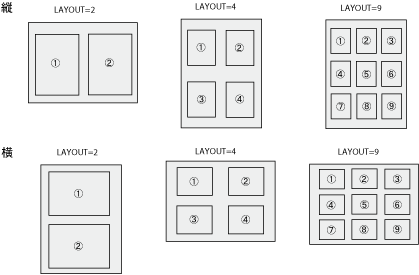
例)
PDF-LAYOUT=4
1
1、2、4、9以外を指定した場合、エラーとなります。
PDF-LIMITURI
PDF-LIMITURI=< 改行コードを含む512 バイト以内の文字列>
List Creator デザイナによってURI閲覧制限機能を設定したPDFファイルの、閲覧を許可するURI を追加します。
設定した値がPDF参照元のURIと前方一致で合致する場合に、PDFファイルの閲覧が許可されます。
また、複数のURIを許可することができます。
例)
フルパスでのURI指定の例
PDF-LIMITURI=http://www.xxx.yyy.zzz/sample.pdf
ドメインまでのURI指定の例
PDF-LIMITURI=http://www.xxx.yyy.zzz.co.jp/
List Creator デザイナで閲覧を許可したURI が有効となります。
このキーワードの指定を有効にするには、List Creator デザイナで必ずURI閲覧制限機能を設定しておく必要があります。URI 閲覧制限機能の設定は、List Creator デザイナの帳票業務情報のプロパティ画面の「ファイル」タブの文書情報設定画面で指定した閲覧制限の「URIによる閲覧制限を行う」チェックボックスをチェックします。
List Creator デザイナでURI閲覧制限機能を設定せず、PDF文書情報ファイルの記述だけを設定した場合、URI閲覧制限機能は有効となりません。
PDFファイルを開いたURIが閲覧可能なサイトかどうかの識別は、先頭からの文字列比較によって行われます。なお、アルファベットの大文字、小文字は区別されません。
List Creator デザイナ、およびPDF文書情報ファイルの両方で、閲覧可能なサイト(URI)を設定した場合、指定したすべてのURIが有効となります。
複数のURIを許可する場合、このキーワードを複数回使用します。キーワードを複数回使用した場合、指定したすべてのURIが有効となります。
なお、このキーワードは、最大99個まで使用できます。
値にワイルドカード、および正規表現は指定できません。
値に使用できる文字は、半角英数字、記号、および半角空白です。なお、半角空白は「%20」と指定してください。以下に、半角空白の使用例を示します。
例)PDF-LIMITURI=http://www.xxx.yyy.zzz dir/と指定する場合
PDF-LIMITURI=http://www.xxx.yyy.zzz%20dir/
COBOLアプリケーション連携機能では、このキーワードは指定できません。
ホスト帳票連携機能では、このキーワードは指定できません。
PDF-LIMITURICANCEL
PDF-LIMITURICANCEL=ON | OFF
List Creator デザイナによって設定したURI閲覧制限機能を無効にします。
URI閲覧制限機能の設定を無効にします。
URI閲覧制限機能の設定を無効にしません。
例)
PDF-LIMITURICANCEL=ON
OFF
ON、OFF以外を指定した場合、エラーとなります。
このキーワードを複数回指定した場合、最後の指定のみ有効となります。
PDF-META
PDF-META=ON | OFF
文書情報からメタデータを生成して、PDFファイルに埋め込みます。
PDFファイルにメタデータを埋め込みます。
PDFファイルにメタデータを埋め込みません。
例)
PDF-META=ON
OFF
ON、OFF以外を指定した場合、エラーとなります。
このキーワードを複数回指定した場合、最後の指定のみ有効となります。
PDF-MMR
PDF-MMR=ON | OFF
2値データをMMRで圧縮します。
2値データをMMRで圧縮します。
標準の圧縮方式となります。
例)
PDF-MMR=ON
OFF
ON、OFF以外を指定した場合、エラーとなります。
データによって標準の圧縮方式の方が、圧縮率が良くなることがあります。
PDF-MODIFY
PDF-MODIFY=ON | OFF | ASMONLY | FFFILL | ADDANNOT
Acrobatのセキュリティ情報として文書の変更の許可/ 不許可を設定します。
文書の変更を不許可とします。
文書の変更を許可とします。
PDF-KEY128=ON設定時はさらに以下の設定が有効になります。
文書アセンブリのみ許可します。
フォームフィールドの入力または署名を許可します。
注釈作成、フォームフィールドの入力または署名を許可します。
設定の様式は下表のようになります。
文書の変更 | 注釈とフォーム | フォームフィールド | 文書アセンブリ | |
|---|---|---|---|---|
ON | × | × | × | × |
OFF | ○ | ○ | ○ | ○ |
ASMONLY | × | × | × | ○ |
FFFILL | × | × | ○ | × |
ADDANNOT | × | ○ | ○ | × |
○:変更可
×:変更不可
例)
PDF-MODIFY=ON
OFF
ON、OFF、ASMONLY、FFFILL、ADDANNOT以外を指定した場合、エラーとなります。
さらに、PDF-KEY128=ONを設定していないときに、ASMONLY、FFFILL、ADDANNOTを指定するとエラーとなります。
OFF以外を指定するときは、必ずPDF-SECUPWDでセキュリティ情報の変更に必要なパスワードを設定してください。パスワードの設定を行わない場合、指定したセキュリティが有効にならないことがあります。
Acrobat 4.0およびAcrobat Reader 4.0ではこの機能は機能しません。Acrobat 5.0以降またはAcrobat Reader 5.0以降をお使いください。
PDF-NOENCMETA
PDF-NOENCMETA=ON | OFF
PDFファイルに文書情報から生成したメタデータを埋め込むときに、メタデータを暗号化するかどうかを指定します。
メタデータを暗号化しません。
メタデータを暗号化します。
例)
PDF-NOENCMETA=ON
OFF
ON、OFF以外を指定した場合、エラーとなります。
PDF-AES=ONを設定している、かつ、PDF-META=ONを設定している場合のみ有効となります。
PDF-AES=ONが設定されていない、または、PDF-META=ONが設定されていない場合は、このキーワードの指定は、無視されます。
PDF-NOOCRB
PDF-NOOCRB=ON | OFF
PDF中で使用されるOCR-Bフォントのエンベッドを行いません。
OCR-Bフォントが埋め込まれます。
例)
PDF-NOOCRB=ON
OFF
ON、OFF以外を指定した場合、エラーとなります。
クライアント環境にOCR-B書体が存在する場合には、ONを指定してファイルサイズを削減することができます。
ONを指定して、クライアントにOCR-B書体が存在しない場合、フォントが代替されます。また、クライアントにインストールされているOCR-B書体または代替書体によっては、文字が正しく表示されない場合があります。
PDF-NOPRTSCALE
PDF-NOPRTSCALE=ON | OFF
文書の印刷時、ページの拡大/縮小を行うか否かを設定します。
ビューアアプリケーションの、印刷時の「ページの拡大/縮小」をなしに設定します。
ビューアアプリケーションの、印刷時の「ページの拡大/縮小」のデフォルト設定に従います。
例)
PDF-NOPRTSCALE=ON
OFF
ON、OFF以外を指定した場合、エラーとなります。
印刷時に印刷設定ダイアログにおいて変更が行われた場合は、そちらが優先されます。
ビューアアプリケーションの環境によっては機能しないことがあることにご注意ください。
PDF-OPENPWD
PDF-OPENPWD=<32 バイト以内の文字列>
Adobe Readerでファイルを開く際に必要なパスワードを記述します。半角の英数字/記号以外を記述した場合、Adobe Readerでファイルが正しく開かない場合があります。
例)
PDF-OPENPWD=abcdefg&12345
オープンパスワードが設定されません。
このキーワードとPDF-SECUPWDに同じパスワードを指定しないでください。同じパスワードを指定すると、セキュリティオプションの設定が変更される場合があります。
PDF文書情報ファイル上にパスワードがテキスト形式で可視化されてしまいますので、取り扱いには十分注意してください。
PDF-PAGEMODE
PDF-PAGEMODE=NONE | OUTLINES | THUMBS | AUTO
PDF文書を開く際のしおりやサムネールイメージの表示方法を設定することができます。
しおりもサムネールイメージも表示しません。ナビゲーションパネルウィンドウは閉じた状態で表示されます。
しおりの有無にかかわらず、ナビゲーションパネルウィンドウの「しおり」タブが開いた状態で表示されます。
ナビゲーションパネルウィンドウの「ページ」タブが開いた状態で表示されます。
しおりを作成した場合 :ナビゲーションパネルウィンドウの「しおり」タブが開いた状態で表示されます。 しおりを作成しない場合:ナビゲーションパネルウィンドウは閉じた状態で表示されます。
例)
PDF-PAGEMODE=NONE
AUTO
NONE、OUTLINES、THUMBS、AUTO以外を指定した場合、エラーとなります。
Webブラウザ上で表示している場合など、Adobe Readerの環境によっては正しく機能しない場合があります。
PDF-PRINT
PDF-PRINT=ON | OFF | LOWRESO
PDFのセキュリティ情報としてプリントの許可/不許可を設定します。
プリントを不許可とします。
プリントを許可とします。
低解像度のみのプリントが許可されます(PDF-KEY128=ON設定時のみ有効)。
例)
PDF-PRINT=ON
OFF
ON、OFF、LOWRESO以外を指定した場合、エラーとなります。
PDF-KEY128 = ONを設定していないときに、LOWRESOを指定すると、エラーとなります。
OFF以外を指定するときは、必ずPDF-SECUPWD でセキュリティ情報の変更に必要なパスワードを設定してください。パスワードの設定を行わない場合、指定したセキュリティが有効にならないことがあります。
Acrobat 4.0およびAcrobat Reader 4.0ではこの機能は機能しません。Acrobat 5.0以降またはAcrobat Reader 5.0以降をお使いください。
PDF-RESOURCEPERPAGE
PDF-RESOURCEPERPAGE=ON | OFF
Resource辞書の作成方法を設定します。
Resource辞書にはPDFファイルで使用される組込みメディアやバーコードの情報が格納されています。PDFファイルの各ページで多くの組込みメディアやバーコードを使用している場合、PDFファイルを表示・印刷するアプリケーションやプリンタによっては表示・印刷に時間がかかる場合があります。Resource辞書をページごとに作成することで、このようなPDF ファイルの表示・印刷の性能が向上します。ただし、PDFファイルのサイズが1ページあたり100~ 200バイト増加します。
PDFファイルのResource辞書をページごとに作成します。
Resource辞書はPDFファイルで1つのみ作成します。
例)
PDF-RESOURCEPERPAGE=ON
OFF
ON、OFF以外を指定した場合、エラーとなります。
ONを指定した場合、PDFファイルのサイズは増加します。
出力したPDFファイルに組込みメディアやバーコードを多く使用していて、アプリケーションでの表示・印刷に時間がかかる場合のみ、ONを指定してください。
PDF-SECUPWD
PDF-SECUPWD=<32バイト以内の文字列>
Acrobatでセキュリティ情報を変更する際に必要なパスワードを記述します。
半角の英数字/記号以外を記述した場合、Adobe Readerでファイルが正しく開かない場合があります。
アルファベットの大文字/小文字は区別されます。
例)
PDF-SECUPWD=ABCDEFG#67890
セキュリティ情報パスワードが設定されません。
このキーワードとPDF-OPENPWDに同じパスワードを指定しないでください。同じパスワードを指定すると、セキュリティオプションの設定が変更される場合があります。
PDF文書情報ファイル上にパスワードがテキスト形式で可視化されてしまいますので、取り扱いには十分注意してください。
PDF-SELECT
PDF-SELECT=ON | OFF | ACCESSIBILITY | COPY+EXTRACT
PDFのセキュリティ情報としてテキストとグラフィックスの選択の許可/不許可を設定します。
テキストとグラフィックスの選択を不許可とします。
テキストとグラフィックスの選択を許可とします。
PDF-KEY128=ON設定時はさらに以下の設定が有効になります。
アクセシビリティを許可します。
内容のコピー・抽出を許可します。
例)
PDF-SELECT=ON
OFF
ON、OFF、ACCESSIBILITY、COPY+EXTRACT以外を指定した場合、エラーとなります。
さらに、PDF-KEY128=ONを設定していない場合、ACCESSIBILITY、COPY+EXTRACTを指定するとエラーとなります。
OFF以外を指定するときは、必ずPDF-SECUPWDでセキュリティ情報の変更に必要なパスワードを設定してください。パスワードの設定を行わない場合、指定したセキュリティが有効にならないことがあります。
Acrobat 4.0およびAcrobat Reader 4.0ではこの機能は機能しません。Acrobat 5.0以降またはAcrobat Reader 5.0以降をお使いください。
PDF-SUBTITLE
PDF-SUBTITLE=< 改行コードを含む256バイト以内の文字列>
PDFの文書情報のサブタイトルを記述します。
Acrobat Reader 4.0 の[ファイル]-[文書情報]-[一般](Acrobat Reader 5.0 、Adobe Reader 6.0またはAdobe Reader 7.0の場合は、[ファイル]-[文書のプロパティ]-[概要]、Adobe Reader 8.0以降の場合は、[ファイル]-[プロパティ]-[概要])で参照が可能です。
256バイト以上の文字列を記述した場合、Adobe Readerでファイルが正しく開かない場合があります。
例)
PDF-SUBTITLE=この文書はインストールに必要な情報です。
サブタイトル情報が空欄となります。
PDF-TITLE
PDF-TITLE=< 改行コードを含む256バイト以内の文字列>
PDF の文書情報のタイトルを記述します。
Acrobat Reader 4.0の[ファイル]-[文書情報]-[一般](Acrobat Reader 5.0、Adobe Reader 6.0またはAdobe Reader7.0の場合は、[ファイル]-[文書のプロパティ]-[概要]、Adobe Reader 8.0以降の場合は、[ファイル]-[プロパティ]-[概要])で参照が可能です。
256バイト以上の文字列を記述した場合、Adobe Readerでファイルが正しく開かない場合があります。
例)
PDF-TITLE=PDF変換機能インストールガイド
タイトル情報が空欄となります。
PDF-YENNONADJUST
PDF-YENNONADJUST=ON | OFF
PDFファイル中で使用される文字コード(Unicode)「0x005C」の変換方法を指定します。
「0x005C」を「0x00A5」に変換しません。
「0x005C」を「0x00A5」に変換します。
Unicodeでは円記号(¥)は「0x00A5」に割り当てられており、「0x005C」にはバックスラッシュが割り当てられています。しかし、日本語のOS環境ではバックスラッシュの代わりに円記号が指定されているため、「0x005C」でも円記号を出力したい場合があります。
そこで、List Managerでは「0x005C」で指定された文字についても「0x00A5」に変換して、「0x005C」「0x00A5」とも円記号が出力されるようにしています。
「0x005C」でバックスラッシュを出力したい場合など、本来の文字コードで出力したい場合にはON を指定します。ONを指定した場合、「0x00A5」への変換を行いません。
例)
PDF-YENNONADJUST=ON
OFF
ON、OFF以外を指定した場合、エラーとなります。
使用するフォントによっては「0x005C」「0x00A5」とも円記号が割り当てられている場合があります。その場合、ONを指定してもバックスラッシュは出力されません。
ホスト帳票連携機能では未サポートです。
[MLF_Message]
[MLF_Message]
List Managerメールテンプレート変数定義の宣言です。
List Manager帳票出力インタフェースを使用する場合、PDFメール配信情報ファイルに設定します。
PDFメールテンプレートを使用して変数を設定する場合、このセクション以降の変数設定が有効になります。
設定例などについては、オンラインマニュアル“帳票印刷配信機能 セットアップガイド”の“4.9 PDFメール配信を使用する設定”を参照してください。
PDFメールテンプレートを使用したメール配信は行われません。
このセクションを複数回使用した場合は、最初の宣言以外は無視されます。
このセクション以降に、変数名= 値 としてテンプレートで使用する変数を1変数1行(4000バイト以内)で設定してください。
PDFメールテンプレートファイル中に定義していない変数名は無視されます。
PDFメールテンプレートファイル中に変数名を設定し、このセクション以降に変数値を定義しなかった場合、送信されるメールの変数部分は文字列が挿入されません。
ホスト帳票連携機能では、このセクションは指定できません。
[MLF_Mail]
[MLF_Mail]
メール配信機能の宣言をします。
List Manager帳票出力インタフェースを使用する場合、PDFメール配信情報ファイルに設定します。
メール配信機能連携時は、このセクション以降のキーワードが有効になります。メール配信機能のキーワードよりも先に宣言してください。
メール配信は行われません。
このセクションは、[MLF_Message] の後に指定してください。[MLF_Message] より前に指定した場合、「MLF_Attachments」および「MLF_TextTemplate」の指定が無効となります。
このセクションを複数回使用した場合は、最初の宣言以外は無視されます。
メール配信機能のキーワードは、「MLF_****」で始まるキーワードが対象です。
MLF_ToAddress
MLF_ToAddress= メールアドレス[,...]またはメールアドレス< ニックネーム>
送信先メールアドレスを設定します。
ニックネームを指定することで、メールをS/MIME形式にして暗号化することができます。なお、ニックネームは帳票管理サーバがSolarisの場合のみ使用できます。
メールを暗号化するためには、以下の設定を行う必要があります。
証明書運用管理環境へのメール受信者証明書の登録
設定の詳細については、以下を参照してください。
オンラインマニュアル“帳票印刷配信機能 セットアップガイド”の“4.9.2 セキュアなメール配信を行う”
例)
MLF_ToAddress=lmuser@xxx.yyy.zzz.co.jp<lmuser@xxx.yyy.zzz.co.jp>
エラーとなります。
すべてのメールアドレス、ニックネームを合わせて4000バイト以内で記述してください。
ただし、ニックネーム部は半角英数字80バイト以内で記述してください。
このキーワードが同一アドレスに対し複数定義された場合、宛先の重複が発生しないように送信されます。また、このキーワードを複数回指定すると「カンマ(,)」区切りで連結されます。
メールアドレスは、「アカウント名@ ドメイン名」の形式で記述します。
使用できる文字種は、半角英数字および半角記号「ピリオド(.)」、「アンダーバー(_)」、「ハイフン(-)」です。
ニックネームを指定した場合、メールアドレスを複数指定することはできません。この場合、MLF_CCAddress、MLF_BCCAddress を指定しないでください。指定した場合、帳票出力時にエラーとなります。
ニックネームはメールアドレスの形式で指定してください。
MLF_CCAddress
MLF_CCAddress= メールアドレス[,...]
カーボンコピー(CC)の送信先メールアドレスを設定します。
例)
MLF_CCAddress=lmuser@xxx.yyy.zzz.co.jp
カーボンコピー(CC)によるメール配信は行われません。
すべてのメールアドレスを4000バイト以内で記述してください。
このキーワードが複数定義された場合、宛先の重複が発生しないようにすべての宛先に送信されます。また、このキーワードを複数回指定すると「カンマ(,)」区切りで連結されます。
メールアドレスは、「アカウント名@ ドメイン名」の形式で記述します。
使用できる文字種は、半角英数字および半角記号「ピリオド(.)」、「アンダーバー(_)」、「ハイフン(-)」です。
MLF_BCCAddress
MLF_BCCAddress= メールアドレス[,...]
ブラインドカーボンコピー(BCC)の送信先メールアドレスを設定します。
例)
MLF_BCCAddress=lmuser@xxx.yyy.zzz.co.jp
ブラインドカーボンコピー(BCC)によるメール配信は行われません。
すべてのメールアドレスを4000バイト以内で記述してください。
このキーワードが複数定義された場合、宛先の重複が発生しないようにすべての宛先に送信されます。また、このキーワードを複数回指定すると「カンマ(,)」区切りで連結されます。
メールアドレスは、「アカウント名@ ドメイン名」の形式で記述します。
使用できる文字種は、半角英数字および半角記号「ピリオド(.)」、「アンダーバー(_)」、「ハイフン(-)」です。
MLF_Attachments
MLF_Attachments=<4000バイト以内の文字列>
生成したPDFファイル以外に電子メールに添付するファイルのフルパスを設定します。
例)
帳票管理サーバがWindowsの場合
MLF_Attachments=c:¥sample.txt
帳票管理サーバがSolaris/Linuxの場合
MLF_Attachments=/home/user/sample.txt
生成したPDFファイルが添付されます。
複数のファイルを同時に送信する場合「カンマ(,)」で区切って指定してください。
このキーワードが複数定義された場合、ファイルの重複が発生しないようにすべてのファイルが送信されます。また、このキーワードを複数回指定すると「カンマ(,)」区切りで連結されます。
ファイルパス名に「カンマ(,)」を含んでいる場合、正しく送信されません。
COBOLアプリケーション連携機能では、このキーワードは指定できません。
メールに添付するファイル名は、COBOLアプリケーションの環境変数
「LM_MLF_ATTACHMENTS_TEXT」および「LM_MLF_ATTACHMENTS_BINARY」で指定してください。
ホスト帳票連携機能では、このキーワードは指定できません。
MLF_SMTPServer
MLF_SMTPServer=<250バイト以内の文字列>
PDFメール環境設定ファイルの[MLF_SMTPServer- 設定名]セクションで設定したSMTPサーバを指定します。
指定したSMTPサーバを使用してPDFメール配信が行われます。
例)PDFメール環境設定ファイルで[ML_SMTPServer- 設定名]セクションを、以下のように設定した場合
[MLF_SMTPServer-default] MLF_SMTPServerAddress=LM_SMTPServer001.xxx.yyy.zzz.co.jp [MLF_SMTPServer-LM_SMTPServer] MLF_SMTPServerAddress=LM_SMTPServer.xxx.yyy.zzz.co.jp
[MLF_SMTPServer-LM_SMTPServer] セクションで指定したSMTPサーバを指定したい場合は、MLF_SMTPServer の設定は以下のように行います。
MLF_SMTPServer=LM_SMTPServer
PDFメール環境設定ファイルに設定したSMTPサーバとなります。
PDFメール環境設定ファイルの[MLF_SMTPServer- 設定名]セクションでSMTPサーバのアドレスを複数指定した場合、空いているSMTPサーバに対してメールを送信します。
使用できる文字種は、半角英数字および半角記号「ピリオド(.)」、「アンダーバー(_)」、「ハイフン(-)」です。
PDFメール環境設定ファイル[MLF_FixedItem]セクションのMLF_QueSavePath(220バイト以内)+ SMTP サーバ名が250 バイト以内となるように指定します。
MLF_FromAddress
MLF_FromAddress=<4000バイト以内の文字列>
配信されるメールのFromヘッダーに記載されるアドレス名を設定します。
例)
MLF_FromAddress=lmowner@xxx.yyy.zzz.co.jp
キーワードを省略した場合、以下の優先順序でキーワードが使用されます。
1)の優先順序が1 番高く、3)になるにしたがって優先順序が低くなります。
1)PDF文書情報ファイルまたはPDFメール配信情報ファイルに記述したMLF_EnvelopeFromAddress
2) PDFメール環境設定ファイルのMLF_FromAddress
3) PDFメール環境設定ファイルのMLF_EnvelopeFromAddress
使用できる文字種は、半角英数字および半角記号「ピリオド(.)」、「アンダーバー(_)」、「ハイフン(-)」です。
MLF_FromFullName
MLF_FromFullName=<4000バイト以内の文字列>
配信されるメールのFromヘッダーに記載されるフルネームを設定します。
例)
MLF_FromFullName=Listmanager owner
キーワードを省略した場合、以下の優先順序でキーワードが使用されます。
1)の優先順序が高く、5)になるにしたがって優先順序が低くなります。
1)PDF メール環境設定ファイルのMLF_FromFullName
2)PDF 文書情報ファイルまたはPDFメール配信情報ファイルに記述したMLF_FromAddress
3)PDF メール環境設定ファイルのMLF_FromAddress
4)PDF 文書情報ファイルまたはPDFメール配信情報ファイルに記述したMLF_EnvelopeFromAddress
5)PDFメール環境設定ファイルのMLF_EnvelopeFromAddress
使用できる文字種は、全角文字、半角英数字、および半角記号「ピリオド(.)」、「アンダーバー(_)」、「ハイフン(-)」、「半角空白」です。
MLF_EnvelopeFromAddress
MLF_EnvelopeFromAddress=<4000バイト以内の文字列>
メールの送信状況を通知するメールアドレスを設定します。
例)
MLF_EnvelopeFromAddress=lmowner@xxx.yyy.zzz.co.jp
PDFメール環境設定ファイルに定義されたMLF_EnvelopeFromAddress が設定されます。
使用できる文字種は、半角英数字および半角記号「ピリオド(.)」、「アンダーバー(_)」、「ハイフン(-)」です。
MLF_EnvelopeID
MLF_EnvelopeID=<4000バイト以内の文字列>
配信状況が通知されたとき、どの送信メールに対する配信状況かを判断するためのIDを指定します。
例)
MLF_EnvelopeID=ID0000123
PDFメール環境設定ファイルで設定されているMLF_EnvelopeID が設定されます。
PDFメール環境設定ファイルでも設定されていない場合は、メールヘッダーにEnvelope-ID フィールドは追加されません。
配信状況が通知されたときに、送信時のオリジナルメッセージを特定するために使用します。
使用できる文字種は、半角英数字および半角記号「ピリオド(.)」、「アンダーバー(_)」、「ハイフン(-)」です。
MLF_FromNickname
MLF_FromNickname=<4000バイト以内の文字列>
署名機能を使用するときに登録した送信者の証明書のニックネームを設定します。
MLF_FromNickname を指定することで、署名付きメールを送信できます。
例)
MLF_FromNickname=Listmanager_PKI
署名機能は使用できません。
あらかじめ証明書管理環境に登録済みニックネームを設定してください。設定されていないニックネームが使用された場合、エラーとなります。
使用できる文字種は、半角英数字および半角記号です。
MLF_TextTemplate
MLF_TextTemplate=<256バイト以内の文字列>
帳票管理サーバに配置したPDF メールテンプレートファイルのパスを設定します。
例)
帳票管理サーバがWindowsの場合
MLF_TextTemplate=c:¥mail¥template.txt
帳票管理サーバがSolaris/Linuxの場合
MLF_TextTemplate=/home/user/mail/template.txt
PDFメール環境設定ファイルで設定されているPDFメールテンプレートファイルが設定されます。
PDFメール環境設定ファイルで設定されていない場合は、デフォルトのPDFメールテンプレートファイルを使用したメール配信が行われます。デフォルトのPDFメールテンプレートファイルの格納先は、以下のとおりです。
List Works Print Agent インストールフォルダ\Listmanager¥ListCREATOR¥mail_template.txt
ファイルパスは、フルパスで指定してください。
[MLF_Message] の宣言以降に、PDFメールテンプレートファイル中に使用されている変数値を定義してください。
PDFメールテンプレートファイルの書式については、オンラインマニュアル“帳票印刷配信機能 セットアップガイド”の“4.9.1 PDFメール配信を行う”を参照してください。
PDFメールテンプレートファイルのサンプルは、帳票管理サーバに格納されています。
格納先は、以下のとおりです。
帳票管理サーバがWindowsの場合
List Creatorインストールフォルダ ¥mail_template.txt
帳票管理サーバがSolaris/Linuxの場合
/etc/opt/FJSVedoc/mail_tenplate.txt
COBOLアプリケーション連携機能では、このキーワードは指定できません。
PDFメールテンプレートファイル名は、COBOLアプリケーションの環境変数「LM_MLF_TEXTTEMPLATE」で指定してください。
ホスト帳票連携機能では、このキーワードは指定できません。
MLF_DeleteFile
MLF_DeleteFile=0 | 3
メール送信後、PDFファイルを削除するかどうか指定します。
メール送信後、PDFファイルを残します。
メール送信後、PDFファイルを削除します。
例)
MLF_DeleteFile=3
0
MLF_UseSecurePack
MLF_UseSecurePack=0 | 1
平文でメールを送信する場合に設定します。
SecurePackage と連携して暗号化してメールを送信する場合に設定します。
例)
MLF_UseSecurePack=1
0
別途SecurePackage V2.6以降が必要となります。詳細については、“SecurePackageのマニュアル”を参照してください。
帳票管理サーバがWindowsの場合のみ、本機能は利用可能です。
MLF_SecurePackToGroupID
MLF_SecurePackToGroupID=<64バイト以内の文字列>
SecurePackageの送り先グループIDを指定します。
例)
MLF_SecurePackToGroupID=PDF_security
MLF_UseSecurePack=1が設定されている場合、エラーとなります。
使用できる文字種は、半角英数字および半角記号「ピリオド(.)」、「アンダーバー(_)」、「ハイフン(-)」です。
MLF_UseSecurePack=1が設定されていない場合、このコマンドは無効になります。
帳票管理サーバがWindowsの場合のみ、本機能は利用可能です。
MLF_SecurePackToUserID
MLF_SecurePackToUserID=<64バイト以内の文字列>
SecurePackageの送り先のユーザIDを指定します。
例)
MLF_SecurePackToUserID=PDF_security_user
MLF_UseSecurePack=1が設定されている場合、エラーとなります。
使用できる文字種は、半角英数字および半角記号「ピリオド(.)」、「アンダーバー(_)」、「ハイフン(-)」です。
MLF_UseSecurePack=1が設定されていない場合、このコマンドは無効になります。
帳票管理サーバがWindowsの場合のみ、本機能は利用可能です。
MLF_SecurePackSubject
MLF_SecurePackSubject=<128バイト以内の文字列>
ファイル受信者がファイルを区別できるように、SecurePackageファイル配信の題名を記述します。
例)
MLF_SecurePackSubject=PDF subject
MLF_UseSecurePack=1が設定されている場合、エラーとなります。
使用できる文字種は、半角英数字および半角記号「ピリオド(.)」、「アンダーバー(_)」、「ハイフン(-)」です。
MLF_UseSecurePack=1が設定されていない場合、このコマンドは無効になります。
帳票管理サーバがWindowsの場合のみ、本機能は利用可能です。
MLF_SecurePackComment
MLF_SecurePackComment=<1024バイト以内の文字列>
ファイル受信者が閲覧時に参照するコメントを記述します。
例)
MLF_SecurePackComment=*important PDF file*
MLF_UseSecurePack=1が設定されている場合、エラーとなります。
使用できる文字種は全角/半角の日本語(JIS第一水準/第二水準)、英数字、および記号です。ただし、半角カナは全角カナに変換されます。
改行を含めて1024バイト以内で記述してください。
MLF_UseSecurePack=1が設定されていない場合、このコマンドは無効になります。
帳票管理サーバがWindowsの場合のみ、本機能は利用可能です。
MLF_Encrypt_Level
MLF_Encrypt_Level=level1 | level2
暗号化メール、署名付きメール送信時に使用される暗号の強度を指定します。
暗号化メール送信時に使用する共通鍵のアルゴリズム:RC2/40
署名付きメール送信時に使用するハッシュアルゴリズム:SHA-1
暗号化メール送信時に使用する共通鍵のアルゴリズム:AES-128
署名付きメール送信時に使用するハッシュアルゴリズム:SHA-256
level1
使用できる証明書の鍵長は以下のとおりです。
512bit, 768bit, 1024bit, 2048bit, 3072bit, 4096bit
帳票管理サーバがWindowsの場合のみ、本機能は利用可能です。